Hướng dẫn tặng gói sticker iMessage trên iPhone và iPad
Bạn muốn duy trì tình cảm bạn bè tốt đẹp, quan tâm đến người khác bằng cách tặng gói sticker iMessage trên iPhone và iPad? Đừng bỏ qua bài viết sau của Tin Tức ShopDunk.
Làm thế nào để tặng gói sticker trên iMessage? Hãy làm theo các bước sau để gửi tặng gói nhãn dán thú vị cho người bạn yêu quý!
Các gói sticker là một trong những nội dung hot nhất trên iMessage iOS 11. Một nhãn dán hài hước có thể thể hiện những cảm xúc thú vị mà từ ngữ không thể diễn tả được. Và để mang lại nhiều niềm vui hơn cho cuộc hội thoại, bạn có gửi các gói nhãn dán iMessage như một món quà cho bạn bè của mình. Tặng gói sticker iMessage trên iPhone và iPad, để có thể thay món quà nhân ngày lễ cũng khá thú vị.
Thật tuyệt vời, iMessage có hàng tấn nhãn dán có sẵn miễn phí hoặc trả phí, bạn có thể nhanh chóng tìm ra những nhãn dán thú vị nhất để gửi cho bạn bè.
Các bước để tặng gói sticker iMessage trên iPhone và iPad
Bước 1. Mở ứng dụng Tin nhắn trên thiết bị iOS. Chọn một số liên hệ bất kỳ. (Đừng lo, bạn sẽ được chọn người nhận sau.)
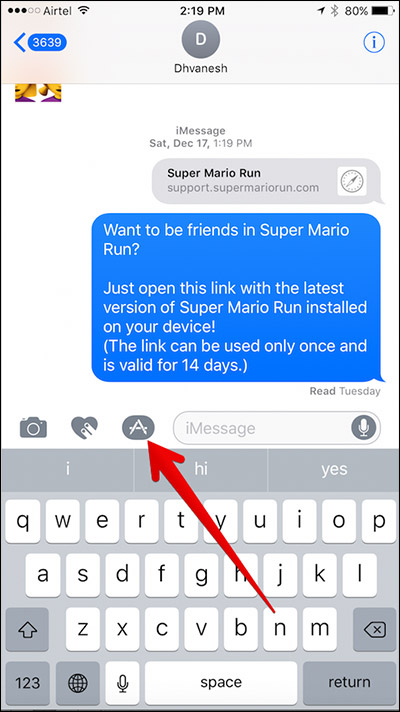
Bước 2. Tiếp theo, nhấn vào biểu tượng App nằm bên cạnh khung soạn tin nhắn.
Bước 3. Nhấn chọn Ngăn kéo Ứng dụng (App drawer) ở góc dưới cùng bên trái.
Bước 4. Chọn Store và chọn gói sticker bạn muốn gửi.
Bước 5. Bây giờ, nhấn nút Chia sẻ ở góc trên bên phải của bản tóm tắt.
Bước 6. Chọn Gift trong bảng chia sẻ.
Bước 7: Bạn làm tương tự như gửi tặng sticker trên iOS 11 dưới đây nhé.
Ngoài tính năng tin nhắn rất tiện lợi của iPad, chúng ta còn có thể trải nghiệm tối ưu tính năng mạng trên Safari:
- Hướng dẫn truy cập web trên iPad ở chế độ desktop
- Cách chặn web bất kỳ trên iPad, iPhone
- Hướng dẫn mở lại tab trình duyệt đã đóng trên iPad và iPhone.
Tặng sticker trên iOS 11
Bước 1. Mở ứng dụng Tin nhắn trên thiết bị iOS. Chọn một số liên hệ bất kỳ.
Bước 2. Tiếp theo, nhấn vào biểu tượng App Store nằm bên cạnh khung soạn tin nhắn.
Bước 3. Chọn Visit Store.
Bước 4. Chọn gói Sticker bạn muốn tặng.
Bước 5. Chạm vào dấu ba chấm ngang.
Bước 6. Chọn Gift trong cửa sổ tiếp theo.
Bước 7. Tại đây, nhập địa chỉ email của người nhận (địa chỉ dùng để làm ID Apple) và một đoạn tin nhắn.
Bước 8. Chọn ngày để gửi quà tặng. Sau đó, nhấn Next ở góc trên cùng bên phải.
Bước 9. Chọn chủ đề thẻ quà tặng → chọn Next.
Bây giờ, bạn cần phải xác nhận các thông tin, cuối cùng nhấn Buy ở góc trên cùng bên phải.
Xác nhận các thông tin trước khi tặng quà
Sau đó, nhập mật khẩu Apple ID của bạn.
Bước 10. Nhấn vào OK.
Nhập mật khẩu Apple ID
Bước 11. Cuối cùng, nhấn Done.
>> Trải nghiệm iPad Gen 10 ShopDunk với hệ điều hành iPOS 16 để tận hưởng tính năng tin nhắn nâng cấp.
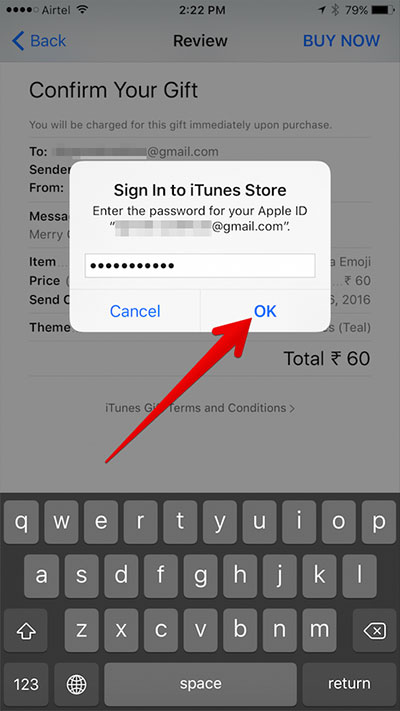
iMessage bổ sung nhiều sticker đẹp trên iOS bản cập nhật mới nhất, đây là một sự nâng cấp khá “âm thầm”. Bạn hãy quan tâm đến bạn bè bằng cách cũng “âm thầm” gửi tặng, quả là món quà bất ngờ và vô cùng tuyệt vời đấy.
Hãy làm theo hướng dẫn để có thể tặng gói Sticker iMessage trên iPhone và iPad cho bạn bè. Chúc bạn có nhiều niềm vui, và nhớ ghé thăm ShopDunk thường xuyên để biết thêm nhiều mẹo hay bạn nhé.
Nếu bạn đang có ý định sở hữu một chiếc iPhone 14 thì đây là thời điểm tuyệt vời để thực hiện! Hiện tại, ShopDunk đang hỗ trợ trả góp iPhone 14 0% với nhiều kỳ hạn linh hoạt giúp bạn dễ dàng sở hữu iPhone 14 mà không lo về tài chính. Đừng bỏ lỡ cơ hội này, hãy liên hệ ngay với ShopDunk từ hôm nay để nhận được những ưu đãi đặc biệt!






 Tài khoản
Tài khoản
